By Adela D. Louie, Son Güncelleme: 6/12/2023
Telefonlarımızda depolananları değiştirmek istediğimiz zamanlar oluyor, örneğin birkaç yıl önce kaydettiğimiz fotoğraflar diyelim. Bu makale, nasıl yapılacağını öğrenmemize yardımcı olacak iPhone 4s'ten fotoğrafları sil, ancak bunun nasıl yapılacağı konusunda da bir sonuca varmadan önce, biz de hazırlıklı olmalıyız. iPhone yedeklemelerine sahip olmak.
Hepimizin bildiği gibi fotoğraflar anıların ve duyguların izleridir ve saklanmasının temel nedenlerinden biri de budur. Öte yandan, başka bir neden de, bazen telefonunuzun alanının çoğunu kaplaması ve ayrıca bir kısmını zaten silmek istemeniz olabilir. Bunun nedeni, telefonu satmak isteyebileceğiniz ve iPhone 4s'ünüzde sizden herhangi bir iz olmasını istememeniz olabilir.
Fotoğrafları iPhone 4s'ten silmek istemenizin birçok nedeni var, bu nedenle, söz konusu eylem için kullanacağınız süreçleri ve araçları öğrendikçe bu yazının sonunda gerçekten anlamlı olacağı anlamına geliyor. Bu gönderide, tüm bu yöntemleri, süreçleri ve araçları ve ayrıca tüm fotoğraflarınızdan kolayca kurtulmanın en iyi yolunu öğreneceğiz.
Bölüm 1: iPhone 4s'teki Fotoğrafları Nasıl Silinir?2. Bölüm: Fotoğrafları iPhone 4s'ten Silmenin En İyi Yolunun BelirlenmesiBölüm 3: Her Şeyi Özetlemek
Bölüm 1: iPhone 4s'teki Fotoğrafları Nasıl Silinir?
Hepimiz iPhone 4s'ten fotoğrafları silebilmek için kullanabileceğimiz yöntemlere bir göz atalım.
Yöntem 1: Telefonunuzu Kullanma
Elbette kullanmanız gereken temel cihazlardan biri telefonunuz, işte galerinizi sıfırlamak için nasıl kullanacağınız.
- "Fotoğraflar" uygulama.
- Ardından, telefonunuzun arayüzünün sağ alt köşesindeki “Albümler anlayışının sonucu olarak, buzdolabında iki üç günden fazla durmayan küçük şişeler elinizin altında bulunur.
- Ardından telefonunuzun ekranının sol üst tarafında bulunan “kamera Rulo", tıkla.
- Ardından "seç anlayışının sonucu olarak, buzdolabında iki üç günden fazla durmayan küçük şişeler elinizin altında bulunur.
- Ardından, telefonunuzda depolanan tüm fotoğrafları seçmeniz gerekecektir. Her şeyi seçtiğinizden emin olmak için sağ alttaki resme ve ardından sol üstteki fotoğrafa tıklayabilirsiniz; resimler bir çek ile işaretlenmelidir.
- Ardından, “SilEkranınızın sağ alt kısmında bulunan çöp kutusu benzeri bir sembole benzeyen ”.
- Ardından fotoğrafların silinmesi şimdi başlayacak. Silinen tüm fotoğraflar daha sonra “Son zamanlarda silindiTüm fotoğrafları gerçekten silip silmeyeceğinizi düşünmek için biraz zamanınız olan klasör.
- Bir kez karar verdikten sonra, artık “ üzerindeki tüm fotoğrafları da silebilirsiniz.Son zamanlarda silindi” klasörüne tıklayarak “Albümler” ve ardından “Son silinenler”i görene kadar aşağı kaydırın, ardından “seç”, ardından “ öğesine dokunun.Tümünü sil”, ardından “ öğesine dokunun.Sil anlayışının sonucu olarak, buzdolabında iki üç günden fazla durmayan küçük şişeler elinizin altında bulunur.
Yöntem #2: Mac Bilgisayarınızı Kullanma
Mac bilgisayarınızı kullanarak iPhone 4s'teki fotoğrafları da silebilirsiniz, yapmanız gerekenler bunlar.
- iPhone 4s'deki fotoğraflarınızın iCloud kitaplığınızla senkronize olması durumunda, silmek istediğiniz fotoğrafları Mac bilgisayarınızın Fotoğraflar uygulamasını kullanarak hızlı bir şekilde seçebilirsiniz, ancak bunu kullanma şansınız yoktur. iCloud Web sitesi, fotoğrafları aynı anda toplu olarak silebilmek için Windows bilgisayarınızı kullanarak yapamayacağınız anlamına gelir.
- Ardından, Mac bilgisayarınızı kullanarak fotoğraflarınızı silmeye karar verdiyseniz, Mac bilgisayarınızda ve iPhone'unuzda iCloud fotoğraf kitaplığını etkinleştirmeniz gerekir, her ikisi de aynı Apple kimliğini kullanmalıdır.
- iPhone kullanıyorsanız, “Ayarlar” ve ardından ekranın üst kısmındaki adınıza tıklayın ve ardından iCloud'a tıklayın, “Fotoğraflar” ve ardından “iCloud Fotoğraf Arşivi” ve ardından depolama alanınız için bir seçenek belirleyin.
- Mac bilgisayar kullanıyorsanız, "Fotoğraflar” ve ardından “Tercihler", sonra "iCloud”, o zaman kontrol etmeniz gerekir”iCloud Fotoğraf Arşivi”ve ardından depolama seçeneği.
- Ardından “Fotoğraflar” uygulaması Mac bilgisayarınızda.
- Ardından “Tüm Resimler anlayışının sonucu olarak, buzdolabında iki üç günden fazla durmayan küçük şişeler elinizin altında bulunur.
- Ardından "SilEkranın üst kısmındaki çöp tenekesi benzeri simgedir.
- Ardından, silmeniz gereken öğelerin sayısını sileceksiniz.
- Daha sonra “Son Silinenler” klasörüne taşınacaktır. “Son Silinenler” klasöründeki tüm fotoğrafları silebilmek için “Son Silindi” klasörünü seçin ve ardından “Tümünü sil” ve ardından “Sil” ve ayrıca istendiğinde öğe sayısı.
2. Bölüm: Fotoğrafları iPhone 4s'ten Silmenin En İyi Yolunun Belirlenmesi
Artık iPhone 4s'ten fotoğrafları nasıl sileceğimizi öğrendiğimize göre, işlemi daha iyi ve daha kolay bir şekilde kullanabileceğiniz bir aracı sizinle paylaşacağız. Bu araç, sizi beğenen ve iPhone'unuzdaki dosyaları anında kolayca silmenin yollarını arayan birçok kullanıcı için en iyi seçeneklerden biri olmuştur. Bu araç denir FoneDog iPhone Temizleyici, en hızlı yol söz konusu olduğunda nihai ortağınız iPad'inizdeki fotoğrafları silin ve iPhone'unuz.
Bedava indir
Bedava indir
Bu iPhone temizleyicisinin yapabileceği tüm harika şeyleri sizinle tartışmadan önce, buna hazırlıklı olabilmeniz için bilmeniz gereken bazı sistem gereksinimlerine izin verelim. Elbette, kullanım için temizleyicinin kurulacağı bir cihaza ihtiyacınız olacak.
Kullanacağınız cihazın işletim sistemi, Mac veya Windows bilgisayarınızı kullanmayı tercih etmiş olmanız durumunda da önemli olacaktır. Windows 7 veya üzeri bir sürüme veya XP'ye ve Vista'ya sahip olmanız ve ayrıca macOS 10.7 veya üzeri veya Monterey veya Big Sur'a sahip olmanız gerekir. Bir iPhone kullanacaksanız, iOS sürüm 5 veya üzeri olmalıdır.
Şimdi, neden kullanmayı seçmeniz gerektiğine dair bazı harika noktaları okurken bu FoneDog iPhone Temizleyicinin bizim için neler yapabileceğini görelim.
- Bu iPhone Temizleyicide “Tüm Verileri SiliPhone 4s'ten fotoğrafları silmenizi kolaylaştıran bir özellik. Silmek istediğiniz her fotoğrafı manuel olarak kontrol etmenize gerek yok, artık tek tıkla toplu olarak yapabilir, hem zamandan hem de harcayacağınız emekten tasarruf edebilirsiniz.
- Her şeyi silmek istemiyorsanız, ancak yine de herhangi bir fotoğrafı silmek istiyorsanız, yine de yapabilirsiniz. seçmek FoneDog iPhone Cleaner'ı kullanarak hangilerini sileceksiniz.
- Silmek istediğiniz fotoğrafları seçerek belirlemenin veya tek bir tıklamayla silinmesini sağlamanın yanı sıra, FoneDog iPhone Cleaner'ı da kullanabilirsiniz. geri yüklemek, aktarmak ve yedeklemek için cihazınızda bulunan fotoğraflar.
Bilmemiz gereken bir sonraki şey, bu FoneDog iPhone Cleaner'ın nasıl kullanılacağına ilişkin adımlar.
Cihazın Deposunu Tanımlayın
- İlk olarak, FoneDog iPhone Cleaner'ı aramanız ve bilgisayarınıza indirip yüklemeniz gerekir. Üzerine kayıt, bir kod ve bir e-posta adresi alacaksınız, yazın.
- "TıklayınGüven"Cihazı bir kablo kullanarak bilgisayarınıza bağladıktan sonra sorulduğunda.
- Cihazın son depolamasına bakın.
- Ardından "Hızlı Tarama anlayışının sonucu olarak, buzdolabında iki üç günden fazla durmayan küçük şişeler elinizin altında bulunur.
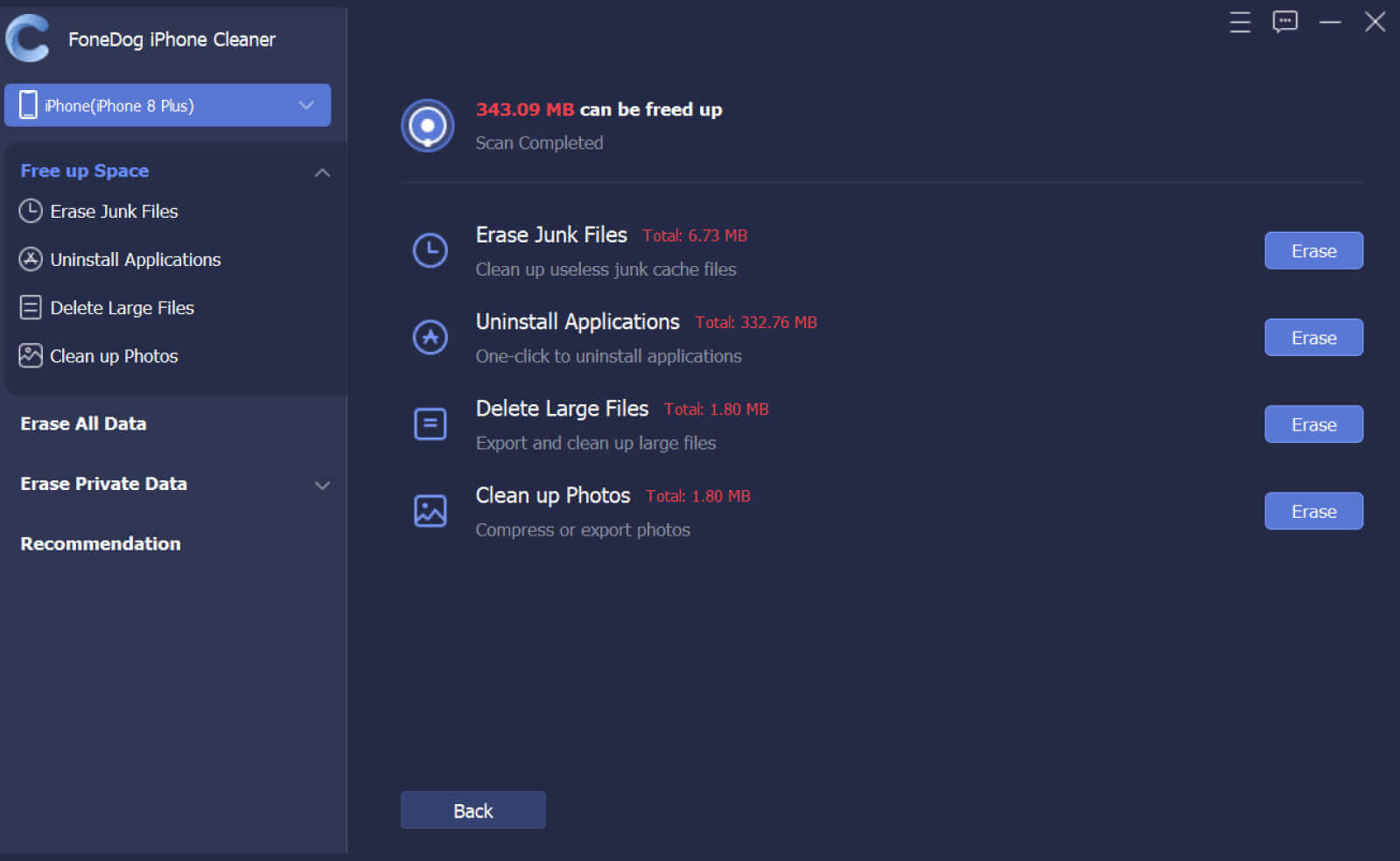
Telefonunuzdaki Tüm Fotoğraflarınızı Silin
- Seçeneği aramaya başlamak için “Fotoğrafları Temizle”Ve ardından“silmek”. Ayrıca açılır menüyü tıklayıp “Fotoğrafları Temizle” seçeneğini arayabilirsiniz, böylece fotoğrafların taranması başlar. Ardından “Yedekle ve SıkıştırYine de saklamak istemeniz durumunda tüm fotoğraflarınızı sıkıştırabilmek için.
- Saklamak istediğiniz tüm fotoğrafları seçin ve ardından “Sıkıştırmak anlayışının sonucu olarak, buzdolabında iki üç günden fazla durmayan küçük şişeler elinizin altında bulunur.
- Ardından “Dışa Aktar ve Sil” cihazınızdaki fotoğraflarınızı silmek veya dışa aktarmak istemeniz durumunda.
- Ve artık silmek istediğiniz fotoğrafları da seçebilirsiniz, kararınızı verdikten sonra “Sil anlayışının sonucu olarak, buzdolabında iki üç günden fazla durmayan küçük şişeler elinizin altında bulunur.
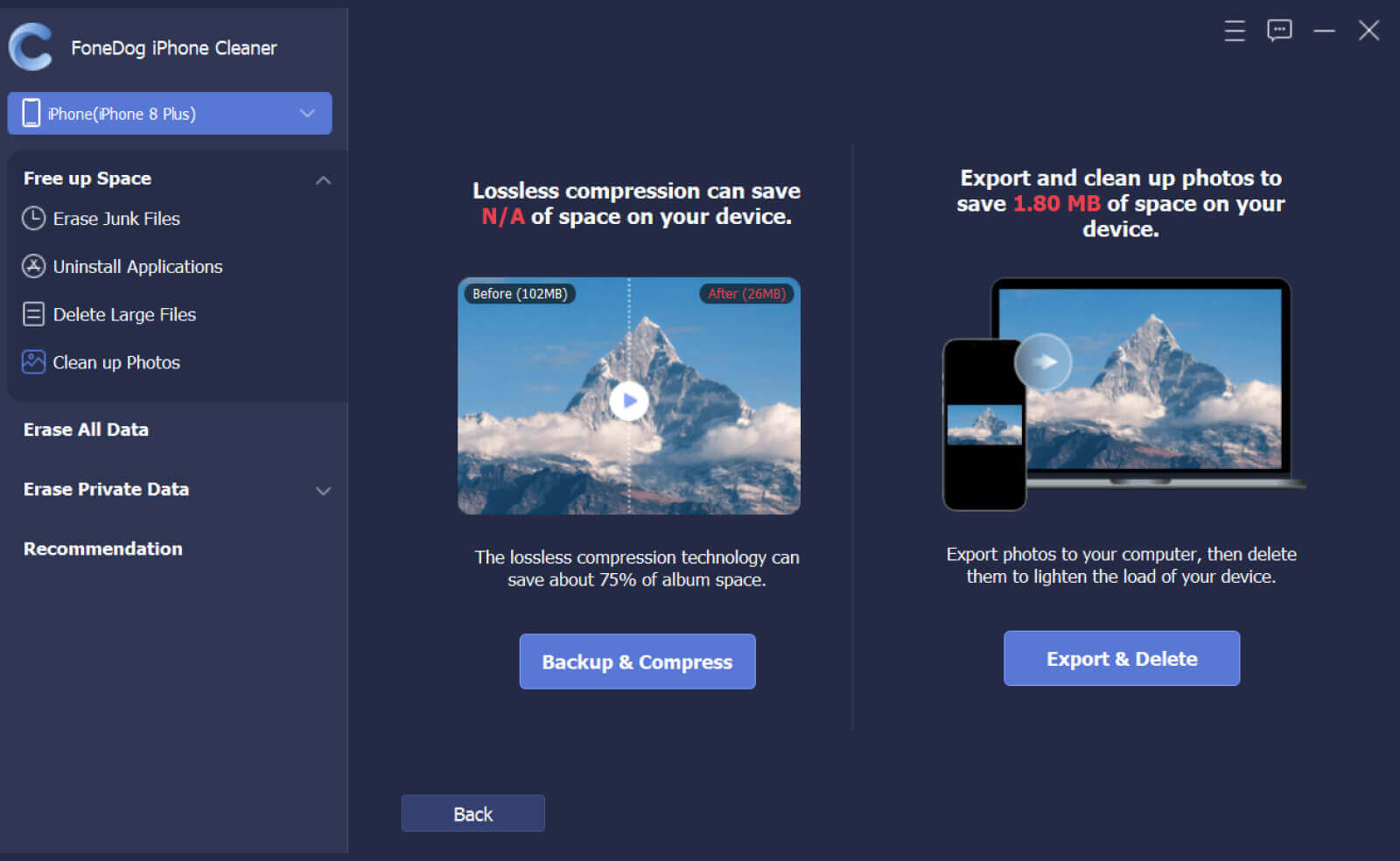
İnsanlar ayrıca okurTüm Fotoğrafları iPhone'dan Nasıl Silebilirim? [En hızlı yol]iPhone'daki Tüm Fotoğrafları Hızlı ve Kalıcı Olarak Silme
Bölüm 3: Her Şeyi Özetlemek
Umarız, yapabileceğiniz bir yol bulmanıza yardımcı olmuşuzdur. iPhone 4s'ten fotoğrafları sil. FoneDog iPhone Cleaner'ın tanıtımı, bu yazının en önemli noktasıdır, çünkü bu, telefonunuzun temizliğinde partneriniz olarak kullanmayı deneyebileceğiniz en iyisidir. Artık amaçlarınız ne olursa olsun; FoneDog iPhone Cleaner ile cihazınızın derinlemesine temizlenmesi mümkündür.


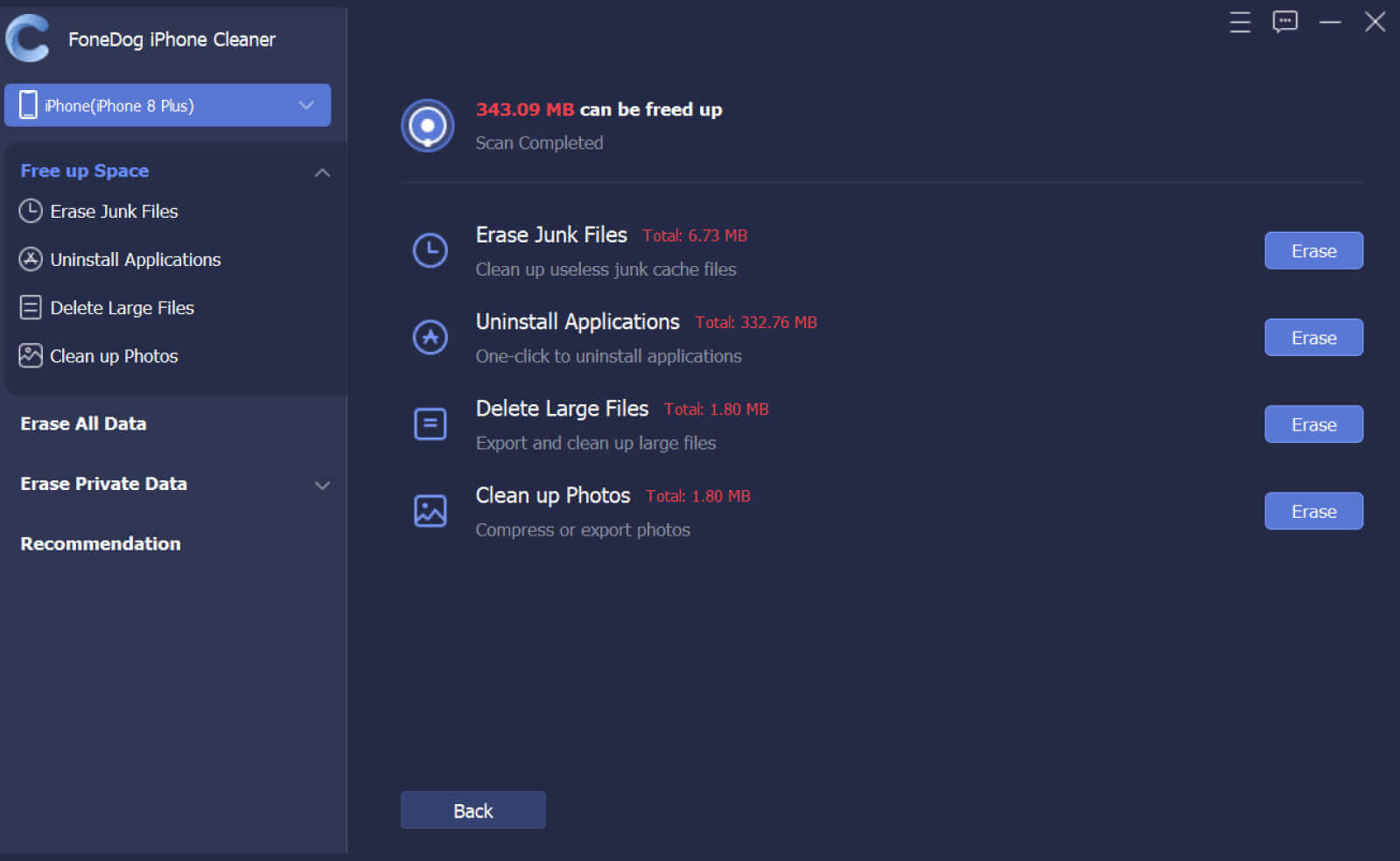
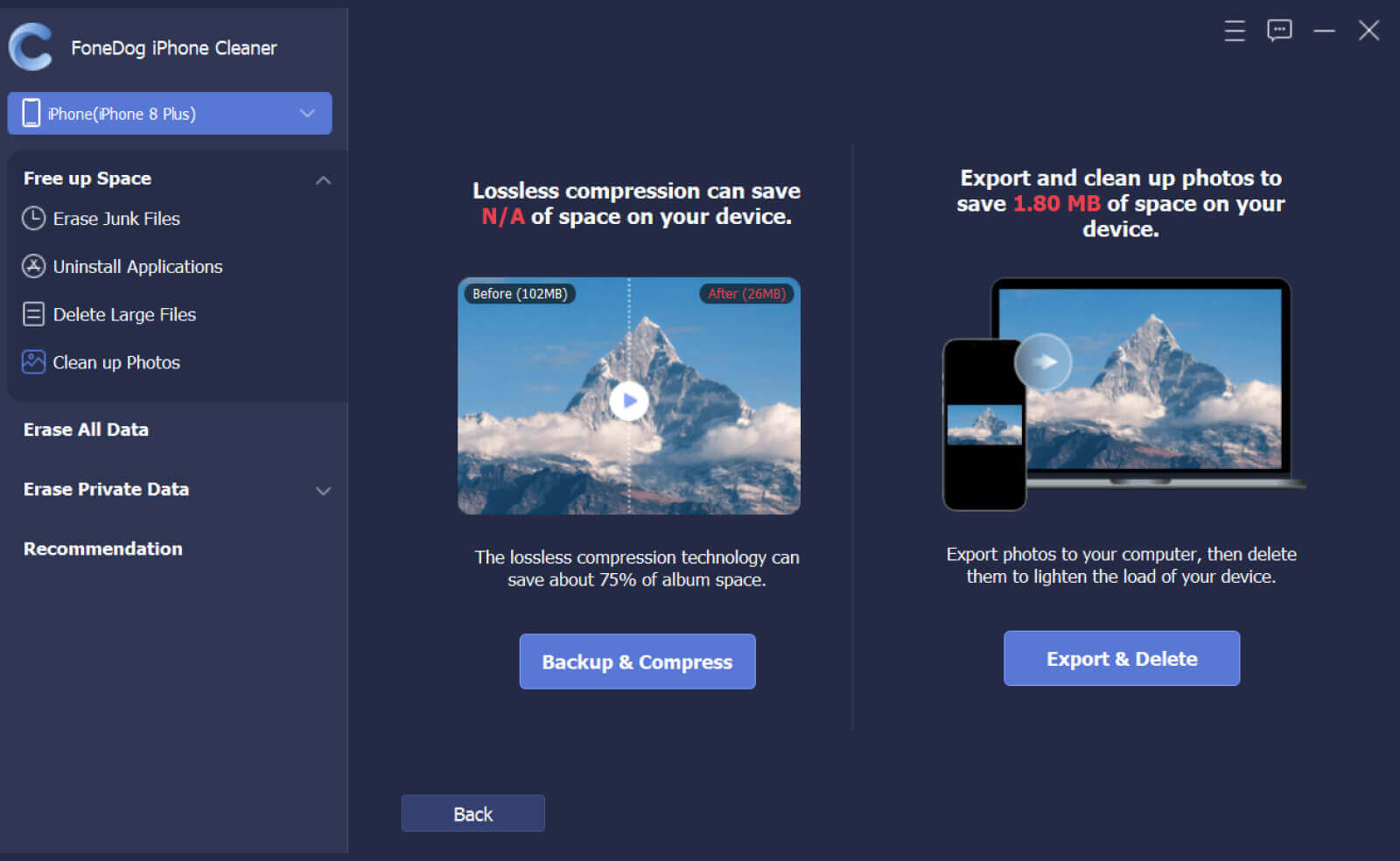
/
/